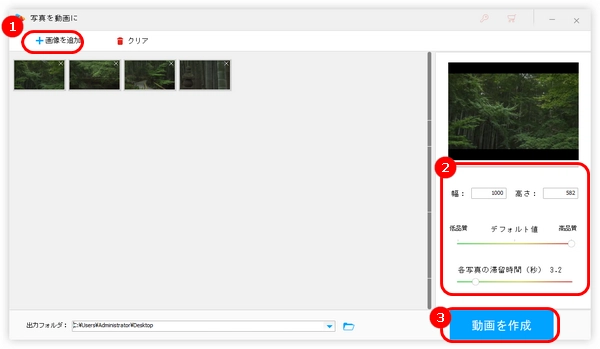


複数の写真を繋げるだけで、簡単にスライドショーを作成できます。今回の記事では、無料で使えるスライドショー作成ソフトをいくつか紹介し、Windows11でスライドショーを作成する方法を説明します。
まず紹介したいスライドショー作成ソフトはHD Video Converter Factory Proです。このソフトはPNG、JPEG、BMPなどの画像をスライドショーにするほか、作成したスライドショー動画にBGMを入れたり、動画に字幕を焼き付けたり、動画の長さを編集したりすることも可能です。さらに、GIF作成、動画変換、ダウンロード、画面録画など多くの機能が搭載されています。
必要があれば、ぜひこのソフトを無料ダウンロード無料ダウンロードして、次の手順に従って、Windows11でスライドショーを作成しましょう。
HD Video Converter Factory Proを起動し、「ツールボックス」画面に切り替えて、「写真を動画に」を選択します。
「+画像を追加」をクリックして、スライドショーにしたい写真をソフトに追加します。
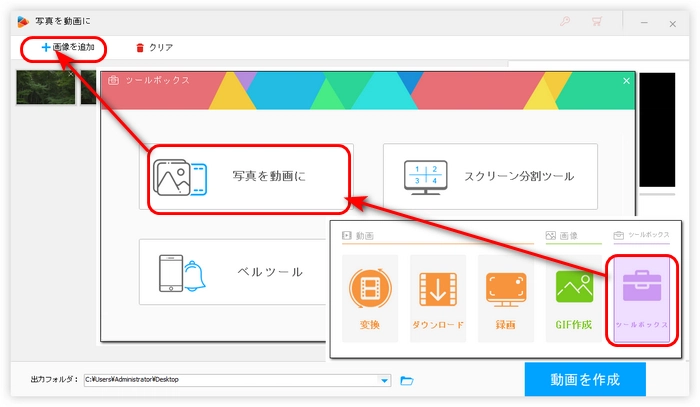
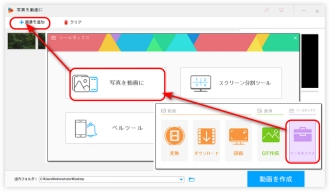
ソフトの右側にスライドショーの幅と高さ、品質、各写真の滞留時間を設定します。
設定完了したら、右上のプレビュー画面で確認することができます。
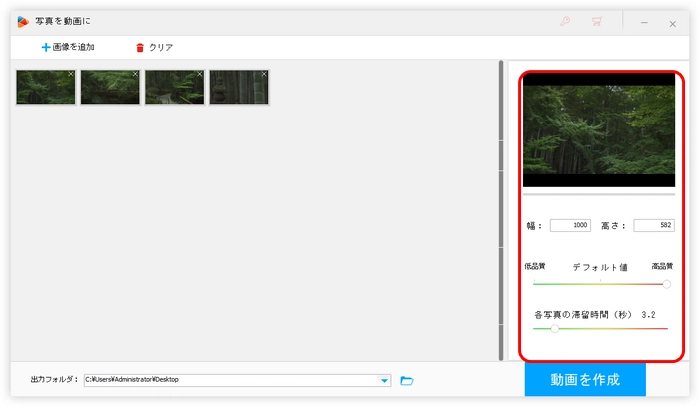
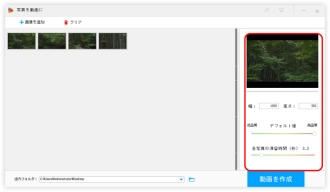
画面の下部にある逆三角形をクリックして、スライドショーの保存先を指定します。
最後、「動画を作成」をクリックして、Windows 11でスライドショーを作成します。
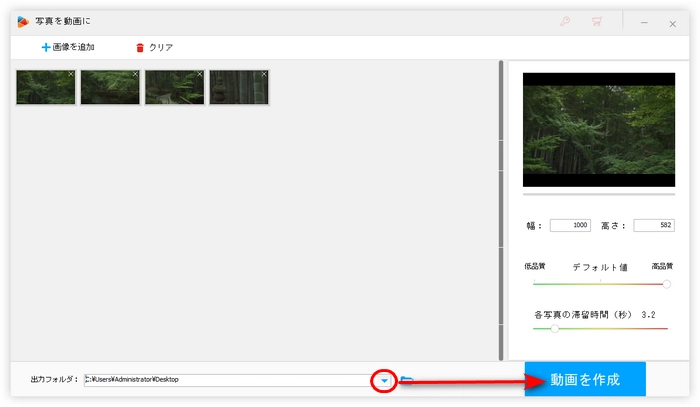
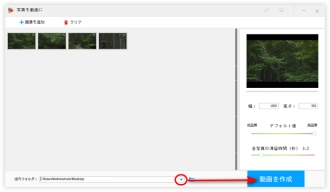
WonderFox HD Video Converter Factory Proを無料ダウンロード>>>WonderFox HD Video Converter Factory Proを無料ダウンロード>>>
ClipchampはWindows11の標準編集アプリです。無料でスライドショーを作成するほか、動画に音楽・BGMを挿入したり、2つの写真の間にトランジションを追加したりすることも可能です。
Windows11のClipchampでスライドショーを作成する手順:
ステップ1.Clipchampを起動して登録します。「新しいビデオを作成」を選択します。
ステップ2.「メディアのインポート」をクリックして、画像をソフトに追加します。
ステップ3.追加された画像をタイムラインにドラッグ&ドロップします。
ステップ4.必要に応じて、クリップの両端をドラッグして、各写真の表示時間を調整します。
ステップ5.「エクスポート」をクリックして、スライドショーの出力品質を選択します。
これで、Windows11のClipchampでスライドショーを作成しました。
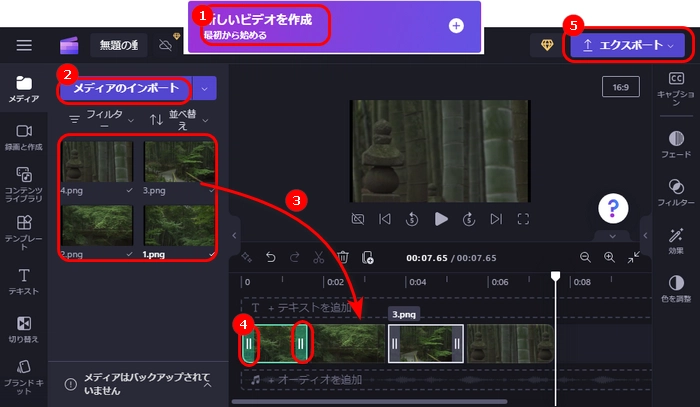
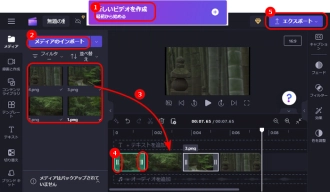
一時的にスライドショーを作成して表示したい場合は、「フォト」アプリをおすすめします。「フォト」はWindows11に標準搭載されている写真を管理・編集するアプリです。スライドショー機能を使えば、簡単に一連の写真をスライドショーとして表示できます。
Windows11のフォトでスライドショーを作成する手順:
ステップ1.「フォト」アプリを起動し、右側の「フォルダー」アイコンをクリックします。
ステップ2.「フォルダーを追加する」をクリックして、スライドショーとして再生したい画像のフォルダーを選択します。
ステップ3.追加されたフォルダーをクリックして、新しい画面に入ります。
ステップ4.右上の「スライドショーの開始」をクリックすると、写真がスライドショーとして表示されます。
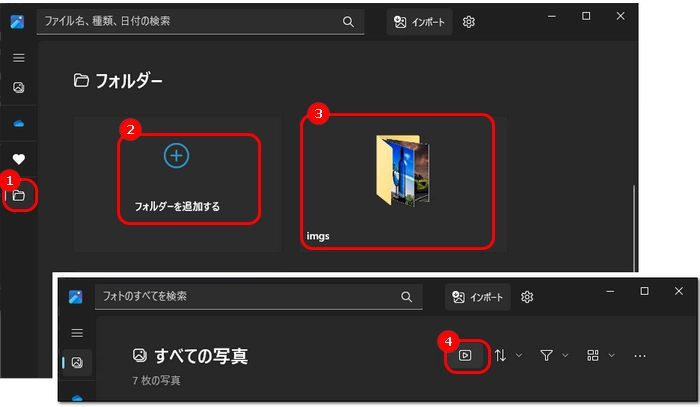
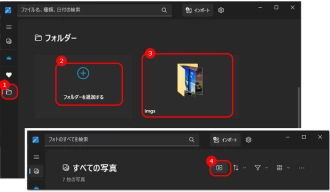
以上は今回紹介したいWindows11でスライドショーを作成する方法でした。ここまでお読みいただきありがとうございました。
利用規約 | プライバシーポリシー | ライセンスポリシー | Copyright © 2009-2025 WonderFox Soft, Inc. All Rights Reserved.